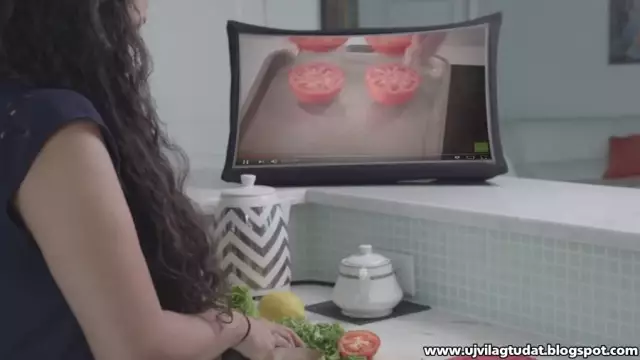A SATA vagy a Seral ATA egy interfész információcserére adattároló eszközökkel. Ez az interfész az IDE interfész folytatása. A SATA többféle verzióval rendelkezik, további nehézségek merülhetnek fel további eszközök telepítésekor.

Utasítás
1. lépés
Második merevlemez behelyezéséhez távolítsa el a rendszeregység fedelét. A lemez telepítésekor vegye ki a videokártyát a megfelelő nyílásból (akadályozhatja a merevlemez-doboz elérését), általában az AGP vagy a PCI-Express. Helyezze a merevlemezt a meglévő merevlemez fölötti dobozba, és rögzítse négy csavarral.
2. lépés
Csatlakoztassa a merevlemez hátulján található SATA tápcsatlakozót az áramellátáshoz. Ha a tápegység nem rendelkezik további SATA kábelekkel, akkor Molex -> SATA adaptert kell vásárolnia.
3. lépés
A HDD alaplaphoz való csatlakoztatásához SATA 0,45 / 0,5 m kábelt kell vásárolnia, ennek a kábelnek az egyik dugója L alakú lehet. Csatlakoztassa az egyik kábeldugót a merevlemez L alakú csatlakozójához, a második csatlakozót az alaplap piros vagy fekete csatlakozójához, Master és Slave néven vannak aláírva. A lemez céljától függően csatlakoztassa a merevlemezt a Master-hez, ha lemezt kell telepíteni az operációs rendszerrel, vagy a Slave-hez, ha egy lemezt kell telepíteni az egyszerű adattároláshoz.
4. lépés
Helyezze be a videokártyát a megfelelő nyílásba, és zárja be a rendszeregységet.
Nyissa meg a "Start" főmenüt, válassza a "Vezérlőpult" lehetőséget. A megnyíló ablakban kövesse a "Teljesítmény és karbantartás", majd az "Adminisztráció" linket. Kattintson duplán a "Computer Management" parancsikonra. A megnyíló ablak bal oldalán bontsa ki a "Tárolóeszközök" listát, és válassza a "Lemezkezelés" lehetőséget.
5. lépés
Az ablak jobb oldalán válassza ki a telepített lemezt, a helyi menüben válassza a "Partíció aktívvá tétele" elemet, ha ez a művelet nem működik, válassza a "Formátum" menüpontot, majd ismét a "Partíció aktiválása" menüpontot. Indítsa újra a számítógépet, ha szükséges. A telepített lemez használatra kész.